У величезному світі онлайн-маркетингу дуже важливо, щоб ви могли налаштувати свій веб-сайт на свій смак. Якщо ви працюєте з Mailchimp, ця платформа пропонує простий спосіб редагування та кастомізації ваших веб-сайтів. Цей посібник допоможе вам розібратися з різноманітними налаштуваннями та варіантами кастомізації, доступними в Mailchimp.
Основні висновки
- Ви можете налаштовувати окремі елементи вашого сайту, такі як розмір, текст і зображення.
- Ви можете додавати розділи або редагувати існуючі розділи.
- Вам доступні опції для редагування загальних налаштувань, таких як назва веб-сайту, домен і параметри відстеження.
Редагування веб-сайту: Покрокова інструкція
Почати роботу з редагуванням вашого сайту в Mailchimp дуже просто і зрозуміло. Наступні кроки допоможуть вам налаштувати ваш сайт.
По-перше, перейдіть на веб-сайт, який ви хочете відредагувати. Увійшовши до свого акаунта Mailchimp, виберіть відповідний веб-сайт.
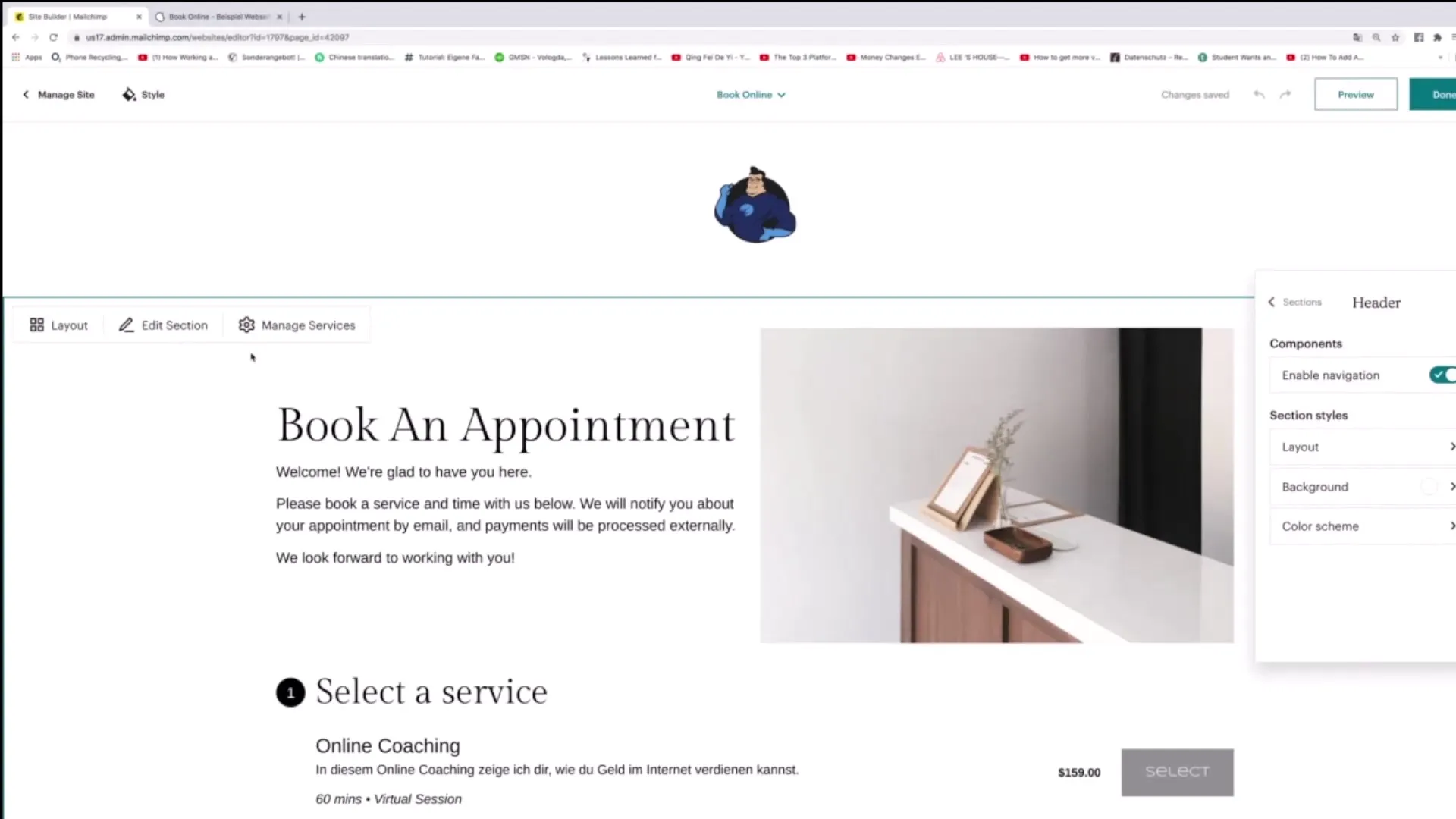
Щойно ви відкрили сайт, ви можете почати редагувати окремі елементи. Ви можете змінювати розмір різних елементів, просто натискаючи на них і перетягуючи їх, збільшуючи або зменшуючи за потреби.
Важливим кроком є заміна зображень або тексту. Щоб замінити зображення, просто виберіть його і натисніть на опцію "Замінити". Це дасть вам можливість завантажити нове зображення або вибрати його з вашої медіатеки.
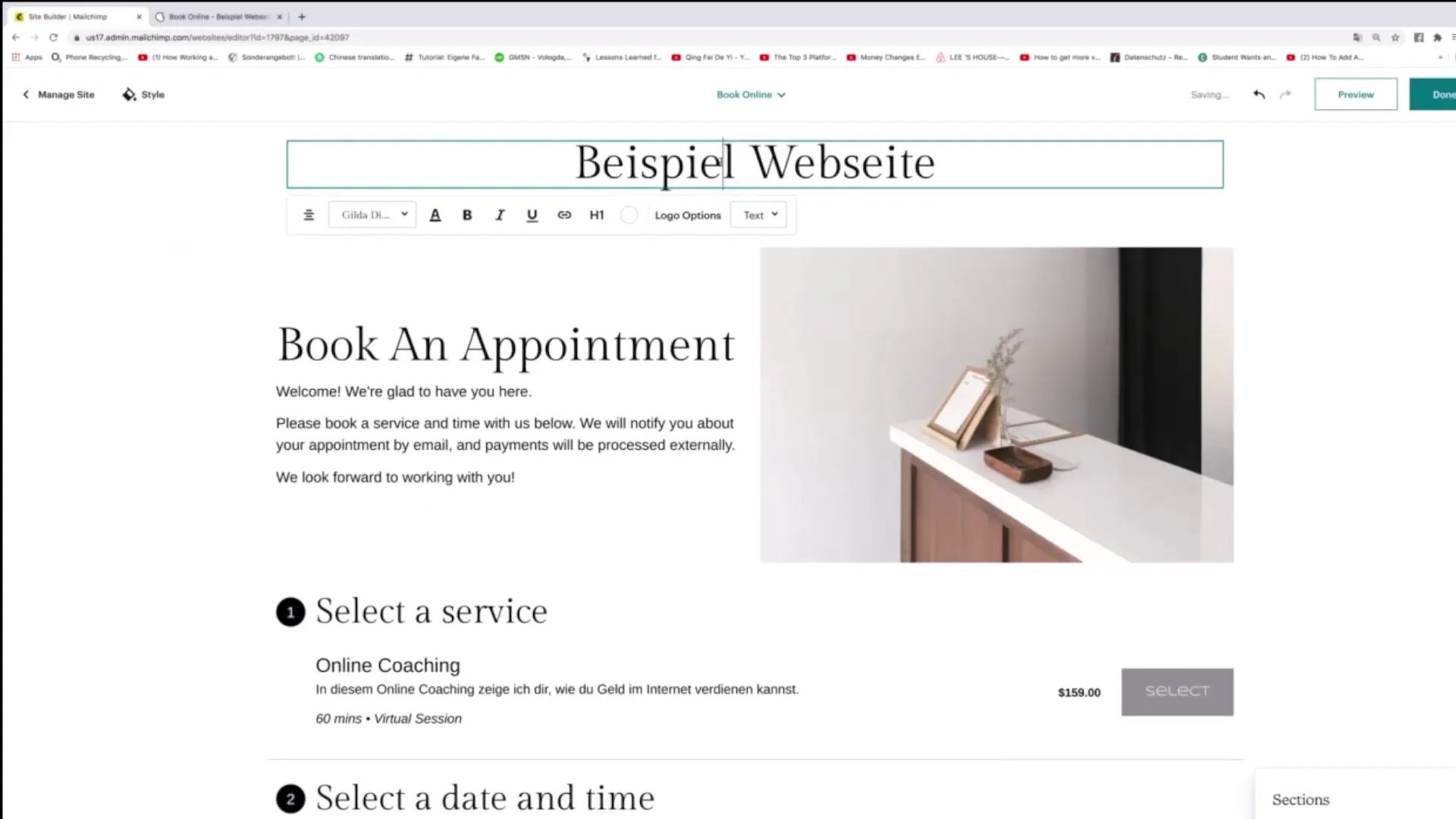
Якщо ви хочете змінити текст, клацніть у текстовому полі і введіть потрібний текст. Ви можете додати своє ім'я або іншу необхідну інформацію. Ви також можете налаштувати розмір, товщину і стиль шрифту (напівжирний, курсив, підкреслення), щоб додати більше індивідуальності.
Ви також можете легко замінити фотографії в нижній частині вашого сайту, натиснувши на кнопку "Замінити". Це дозволить вам створити динамічний і привабливий дизайн, який стимулюватиме ваших відвідувачів.
Якщо ви хочете дізнатися більше про структуру вашої сторінки, прокрутіть вниз, щоб відредагувати існуючі розділи або додати нові. Натисніть на розділ, який ви хочете змінити.
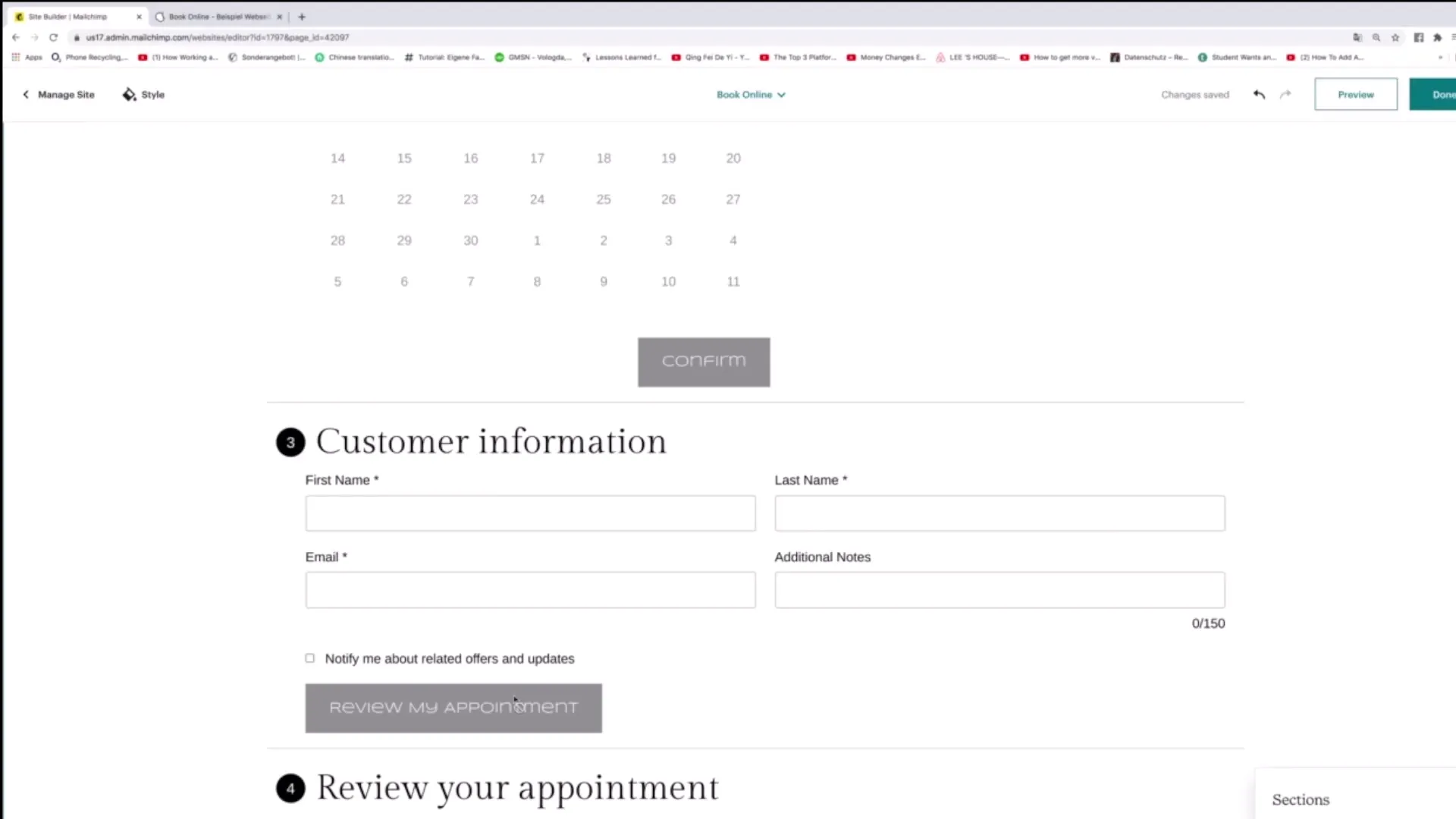
Наприклад, якщо ви хочете відредагувати послуги, натисніть на відповідний розділ, щоб внести зміни. Безліч доступних опцій дозволяє вам налаштувати ваш веб-сайт на свій смак.
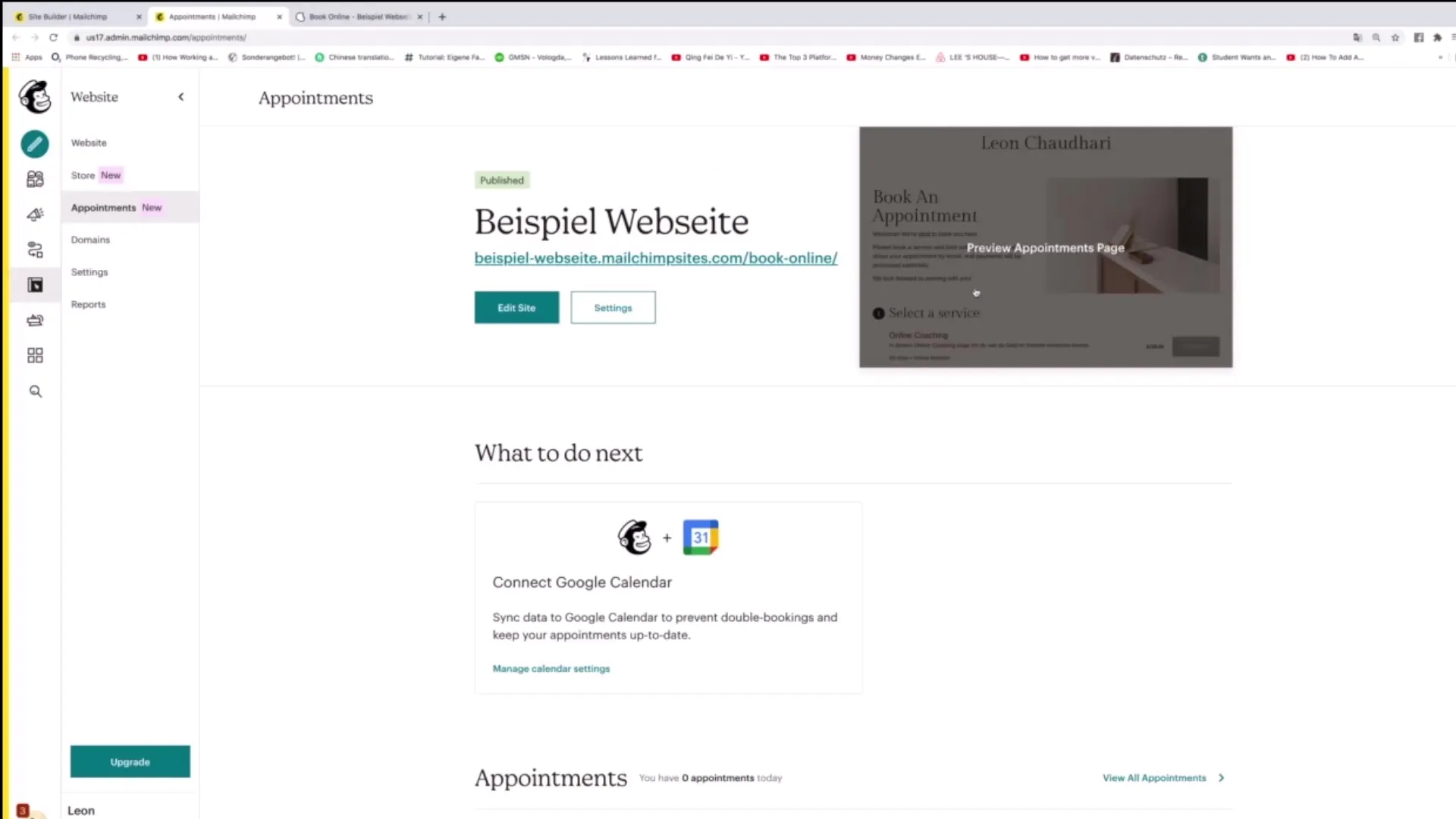
Іншим важливим аспектом є редагування загальних налаштувань вашого веб-сайту. Для цього натисніть на "Налаштування" вгорі. Тут ви можете змінити назву вашого веб-сайту та доменне ім'я, щоб переконатися, що все відображається правильно.
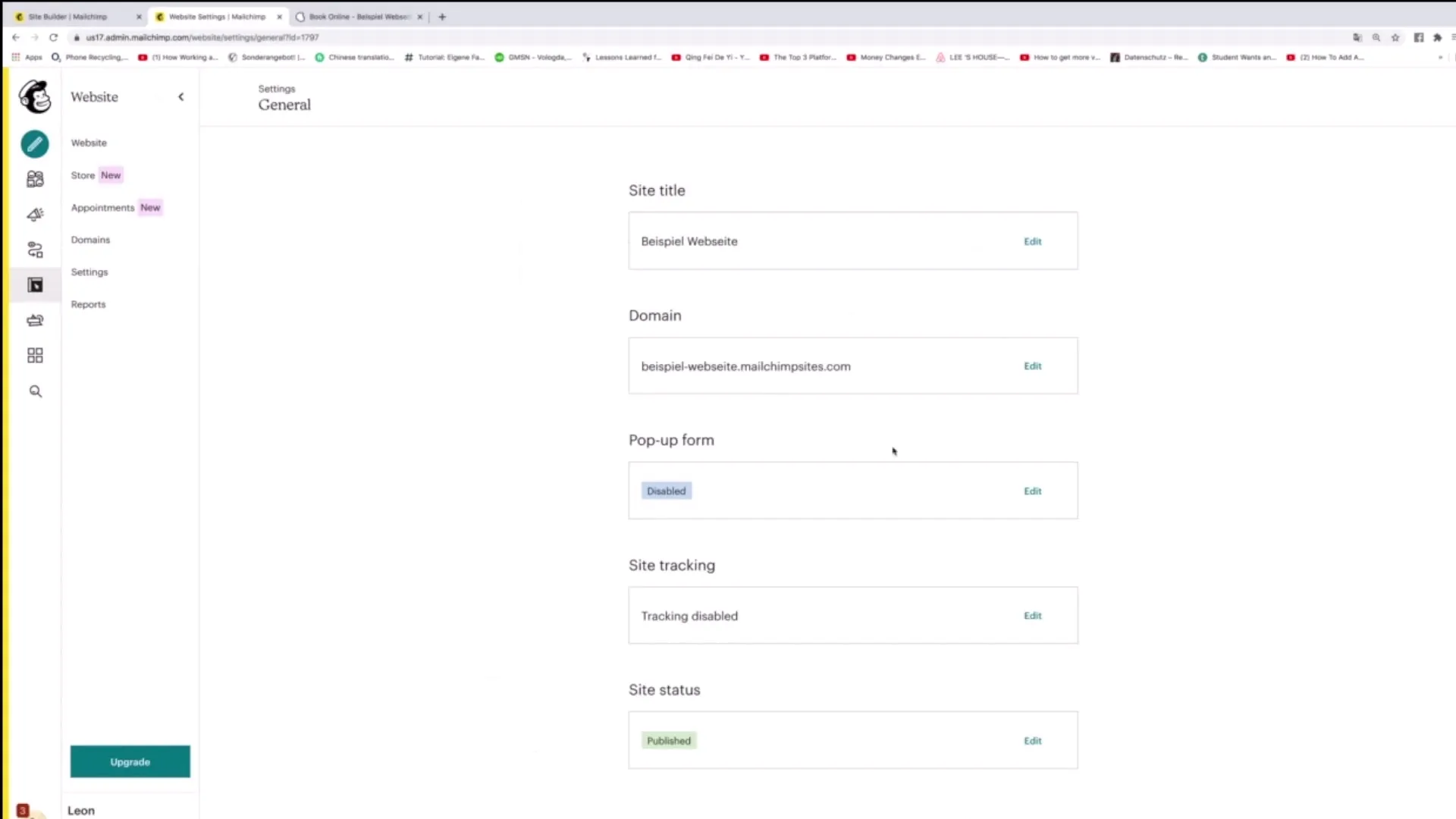
У вас також є можливість додати спливаючі форми. Ця функція особливо корисна, якщо ви хочете збирати нові контакти або генерувати підписки.
Ще однією корисною функцією є активація відстеження сайту, щоб ви могли краще зрозуміти активність відвідувачів на вашому сайті. Наприклад, ви можете впровадити піксель Facebook, щоб отримати більше інформації про ваших користувачів.
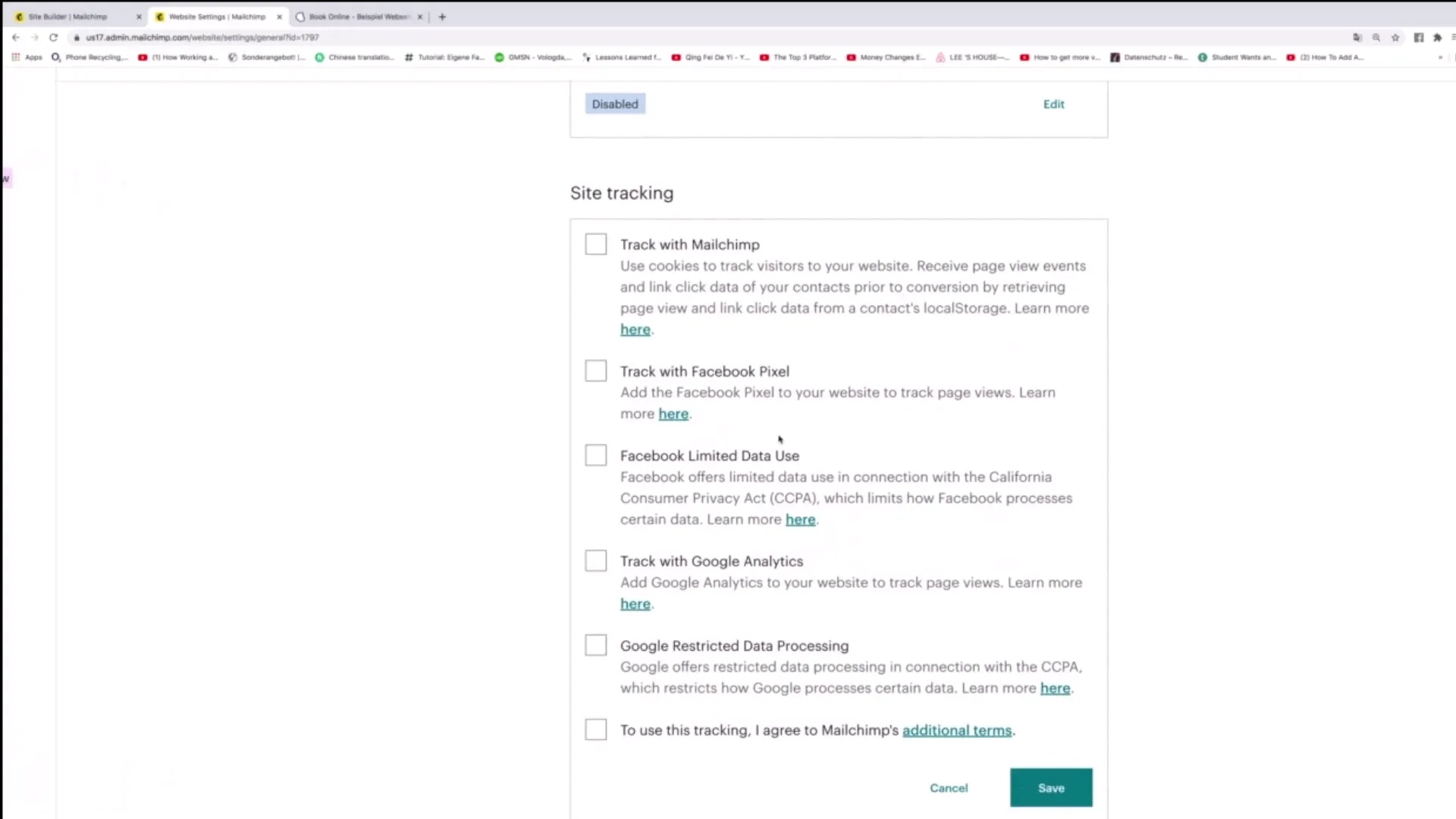
Важливе рішення стосується статусу вашого сайту. Ви можете опублікувати сторінку (опублікувати) або тимчасово вилучити її з мережі (не опублікувати). Зверніть увагу, що непублікація означає, що веб-сайт більше не доступний в Інтернеті, але не видалений. Якщо ви хочете видалити сайт назавжди, виберіть "Видалити".
Після виконання цих налаштувань ви можете оптимізувати свій веб-сайт або вносити зміни. Тепер у вас є інструменти для створення привабливої та функціональної присутності в Інтернеті.
Підсумовуючи
Підсумовуючи, Mailchimp пропонує зручну платформу для ефективного редагування вашого веб-сайту. У вас є можливість налаштовувати дизайн і контент, робити загальні налаштування та активувати опції відстеження. За допомогою цих кроків ви можете не лише персоналізувати свій веб-сайт, але й оптимізувати його, щоб покращити взаємодію з відвідувачами.
Найпоширеніші запитання
Як я можу змінити зображення на моєму веб-сайті Mailchimp?Натисніть на зображення і виберіть опцію "Замінити", щоб завантажити нове зображення.
Чи можу я додати нові розділи на свій сайт?Так, просто перейдіть до відповідного розділу і виберіть опцію додавання контенту.
Як змінити назву мого веб-сайту?Перейдіть в "Налаштування" і змініть назву та доменне ім'я.
Що означає "Видалити" в Mailchimp? "Видалити" тимчасово видаляє веб-сайт з інтернету, але він залишається збереженим у вашій інформаційній панелі.
Як активувати відстеження?У розділі "Налаштування" ви знайдете можливість активувати відстеження сайту для управління активністю відвідувачів.


